如何修復 Instagram 主題上的「不允許」錯誤
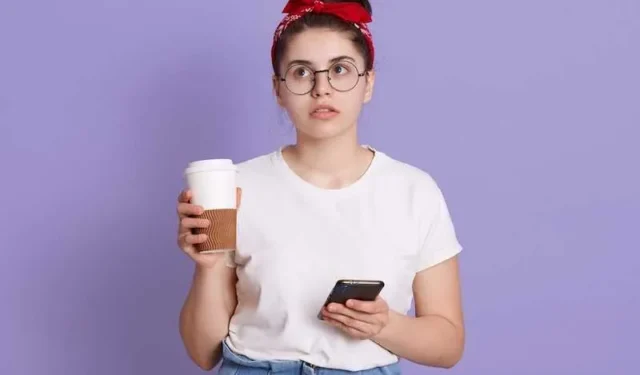
您是否曾因Instagram 主題上可怕的「不允許」錯誤而感到沮喪 ?它很容易顯示錯誤訊息,「不允許,抱歉,您的帳戶不符合使用線程的要求。嘗試使用不同的帳戶登入。” 你不是一個人。
我也去過那裡,我明白當您嘗試透過這個方便的訊息應用程式與朋友聯繫或分享時刻時,它會如何真正令人興奮。
解決 Instagram 線程不允許錯誤的提示
在本指南中,我將引導您完成故障排除和修復Instagram 線程上的「不允許」錯誤的步驟 。
檢查您的網路連接
首先,確保您的網路連線穩定且正常運作。不穩定或緩慢的網路連線通常會導致意外錯誤,例如「不允許」訊息。
確保您連接到可靠的網絡,並根據需要考慮重新啟動路由器。
更新 Instagram 主題應用程式
保持應用程式處於最新狀態對於確保最佳效能並修復任何潛在的錯誤或錯誤至關重要。透過檢查裝置應用程式商店中的更新,您可以確保您正在執行的是最新版本的 Instagram Threads。
應用程式開發人員經常發布更新來解決已知問題並增強功能,因此定期更新所有應用程式是一個很好的做法。
清除 Instagram 線程應用程式快取和數據
有時,累積的快取和資料檔案可能會幹擾應用程式的順利運作。清除快取和資料不僅會在裝置上創建額外的空間,還可以解決常見問題。
要清除 Instagram 線程的快取和數據,請按照以下簡單步驟操作:
- 導航到裝置的設定並找到“應用程式”或“應用程式”部分。
- 從已安裝的應用程式清單中找到並點擊「Instagram Threads」。
- 在應用程式的設定中,選擇清除快取和清除資料的選項。請注意,清除資料會將您的應用程式重置為其預設設置,因此請考慮將此選項作為最後的手段。
- 重新啟動您的裝置以使變更生效。
重新安裝 Instagram Threads 應用程式
如果清除快取和資料後錯誤仍然存在,請考慮重新安裝應用程式。此過程可確保全新安裝,消除可能導致錯誤的任何損壞的檔案。
要在您的行動裝置上重新安裝 Instagram Threads:
- 長按應用程式圖示並選擇卸載選項來卸載應用程式。或者,您可以前往裝置的設置,找到「應用程式」或「應用程式」部分,找到 Instagram Threads,然後選擇卸載選項。
- 卸載應用程式後,訪問您裝置的應用程式商店並搜尋 Instagram Threads。
- 再次安裝該應用程式並啟動它。
聯絡 Instagram 客戶支援
如果您已嘗試上述所有步驟,但「不允許」錯誤仍然存在,則需要向 Instagram 官方支援管道尋求協助。Instagram 支援人員可以根據您的情況提供具體指導,並可能為您解決問題。
您可以透過 Instagram 官方網站或社群媒體帳號聯絡 Instagram 支援人員。
最後的想法
處理 Instagram Threads 上的「不允許」訊息等錯誤可能會令人沮喪,但透過這些簡單的步驟,您可以克服障礙並重新享受無縫的訊息體驗。
如果其他方法都無效,請聯絡 Instagram 支援人員,以確保您獲得解決問題所需的協助。不要讓技術故障影響您的社交媒體體驗 – 掌控一切並在 Instagram Threads 上與您所愛的人保持聯繫!



發佈留言